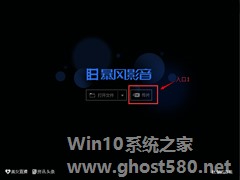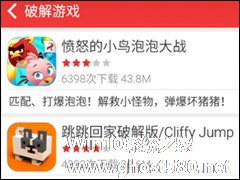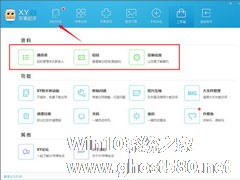-
暴风影音怎么使用传片助手?暴风影音传片助手使用方法
- 时间:2024-11-23 03:58:39
大家好,今天Win10系统之家小编给大家分享「暴风影音怎么使用传片助手?暴风影音传片助手使用方法」的知识,如果能碰巧解决你现在面临的问题,记得收藏本站或分享给你的好友们哟~,现在开始吧!
很多人会使用暴风影音来看电影或者电视剧,最近暴风影音客户端更新了一个传片助手的新功能。它可以在电脑和手机APP之间快速传片,不过很多人并不知道传片助手在哪?该怎么使用?接下来和小编一起来看看暴风影音传片助手的使用方法。
暴风影音传片助手使用方法:
1、打开暴风PC客户端
2、如图所示,点击入口1或入口2,都可以打开传片助手的主界面。

3、还有一种方法是在视频文件右键,也可打开传片助手的主界面,由于截图不便,就不演示了。
4、打开传片助手主界面后,使用手机或平板电脑,打开暴风影音移动app,通过扫一扫进行连接。(演示手机为iPhone)


5、连接成功后,在此界面中添加想要传输的文件即可。
6、注意此时不要断开手机的连接也不要锁屏,目前只支持视频和字幕文件。

7、添加完毕后,咱们要做的就是静静的等待就好啦,整体来说操作还是很简便的。
注意事项:
1、客户端的版本一定要注意看清楚。
2、一定要在同一WiFi环境下。
3、手机尽量不要长时间切后台或者锁屏。
以上就是暴风影音传片助手使用方法,方法很简单,不过使用的时候有些地方需要注意,希望对大家有所帮助。
以上就是关于「暴风影音怎么使用传片助手?暴风影音传片助手使用方法」的全部内容,本文讲解到这里啦,希望对大家有所帮助。如果你还想了解更多这方面的信息,记得收藏关注本站~
『此*文为Win10系统之家文♂章,转载请注明出处!』
相关文章
-
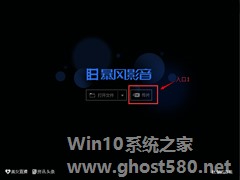
很多人会使用暴风影音来看电影或者电视剧,最近暴风影音客户端更新了一个传片助手的新功能。它可以在电脑和手机APP之间快速传片,不过很多人并不知道传片助手在哪?该怎么使用?接下来和小编一起来看看暴风影音传片助手的使用方法。
暴风影音传片助手使用方法:
1、打开暴风PC客户端
2、如图所示,点击入口1或入口2,都可以打开传片助手的主界面。
3... -
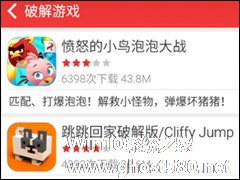
虫虫助手APP怎么使用?虫虫助手APP是款提供免费手游产品及内容服务平台,主打游戏破解、网游变态版、加速版、神奇的游戏等,很多新用户不知道如何使用这款APP,下面小编就和大家分享下虫虫助手APP的具体使用方法。
虫虫助手APP使用方法:
1、打开虫虫助手。
2、点击中间的破解游戏。
3、这里就有大量破解游戏供您下载。<pstyle... -
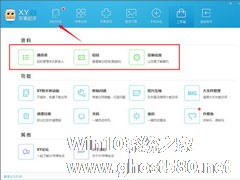
Xy苹果助手是一款对苹果手机系统管理的工具,它可以帮苹果用户的通讯录、相册、音乐等有价值的东西进行管理保护,而且工具箱里面的功能也很多,有的功能用户可能还不是很清楚,那么今天就给大家分享一下工具箱如何使用吧!一起往下看!
方法步骤
1、需要先点击“通讯录”与“短信”按钮,会分别跳转到“我的设备”页面下的“通讯录”与“短信”栏目。点击“设备信息”按钮,会跳转“我... -

猩猩助手怎么使用?猩猩助手是一款模拟器软件,用户们可通过猩猩助手在电脑上进行手游,获得更好的游戏体验,那么我们该如何使用猩猩助手呢?下面小编就和大家分享下猩猩助手的具体使用教程。
猩猩助手使用教程:
1、下载猩猩助手并安装。
2、第一次打开需要下载模拟器,仅此一次,若杀毒软件阻止,请允许通过(切记)。
3、在精品聚焦页面可以搜索、查看更...